
Forbereder å jobbe i et tidligere ubrukt program, eller ønsker å kjøpe et nytt dataspill, kan du, som en PC-bruker, oppstå spørsmål direkte relatert til systemets tekniske egenskaper. I dette tilfellet kan du fortsette på forskjellige måter, og du trykke på dine personlige krav til mottatt informasjon.
Vi lærer dataspesifikasjoner.
Basert på forordet kan du umiddelbart foreta en reservasjon at all mulig teknisk ytelse på datamaskinen rettmessig er delt inn i mange blokker med data i både Windows-operativsystem og i utlandet. Men selv vurderer dette, er antallet metoder for å beregne den nødvendige informasjonen ganske sterkt begrenset og redusert til bruk av systemverktøy eller spesielle formål.
Programvaren er vanligvis laget av uavhengige utviklere og krever separate nedlastinger etterfulgt av installasjon.
Det er ekstremt viktig å ta hensyn til en slik detalj som forskjellene i metodene for å beregne de tekniske indikatorene på datamaskinen, avhengig av hvilken versjon av operativsystemet som brukes. I enkelte tilfeller kan metodene i noen tilfeller være unike på grunn av de grunnleggende forskjellene i enheter, for eksempel som i tilfelle av en stasjonær datamaskin og en bærbar PC.
Se også: Velge en bærbar datamaskin og datamaskin
Flytte direkte til essensen av denne artikkelen, merk at det er noe mer komplisert av egenskapene til datamaskinens tilpassede bygg, i stedet for i tilfelle av å kjøpe en fullverdig PC samlet av produsenter eller leverandør. Nøyaktig det samme refererer direkte til bærbare datamaskiner og andre enheter med forskjell i form av teknisk utstyr.
Ikke glem at når du bruker en datamaskin, må beregningen av de tekniske egenskapene til de oppkjøpte komponentene gjenkjennes på forhånd. Vi snakket om dette mer detaljert i en spesiell artikkel på vår nettside.

Se også: Hvordan sette sammen en spilldatamaskin
Metode 1: Teknisk spesifikasjon
Denne delen av artikkelen er beregnet for de PC-brukere og bærbare datamaskiner som kjøpte lisensiert jern uten uavhengig erstatning av komponenter. Først av alt refererer dette til eierne av bærbare datamaskiner, som de oppgraderes av eierne av en bestilling oftere.I tilfelle av en bærbar PC, samt en stasjonær PC, kan den tekniske spesifikasjonen gi data ikke bare om strømmen til jern, men også om utstyrsdimensjoner.
For å finne ut de tekniske egenskapene til PCen, bruk den grunnleggende dokumentasjonen, som vanligvis leveres med kontrakten og garantien etter oppkjøpet. I tillegg kan dokumentasjonen ofte bli lagt ut i kort skjema på enhetens produsentens nettside.
Metode 2: Systemer
Denne metoden er egnet for alle brukere, uavhengig av variasjonen av enheten eller operativsystemet, og det består i bruk av spesielle systempartisjoner. Videre, i tilfelle av en bærbar PC, kan lignende verktøy bidra til å skaffe data om driften av eventuelle unike komponenter, for eksempel batterier.
Ikke alle PC-komponenter støttes av grunnleggende systemverktøy.
Som en første handling anbefaler vi at du kjenner deg selv med den spesielle artikkelen på vår nettside, hvor metodene for å beregne datamaskinens tekniske egenskaper er tilstrekkelig adressert i rammen av operativsystemet i Windows 8. I dette tilfellet vet du det angitte Systemverktøy kan like brukes av deg Hvis du er brukeren, er det helt andre OS-vind, men over den syvende versjonen.

Les mer: Se PC-funksjoner på Windows 8
Som du kan se, har vi allerede berørt programvare. Dette er imidlertid ikke alt som kan sies om tredjeparts softhe, som vi kommer tilbake.
Hvis du er i en grad eller en annen en erfaren bruker, kan du være interessert i tekniske indikatorer og spesifikasjon av individuelle monteringskomponenter. For eksempel, når det gjelder å erstatte noen del i en personlig datamaskin, er det ekstremt viktig å vite hvordan enheten er en utskiftbar, for ikke å kjøpe upassende utstyr.
I tilfelle av en sentral behandling, er antall deler som er direkte relatert til spesifikasjoner, noe mer enn andre komponenter i PCen. Således kan du være interessert i både forbudet mot prosessoren og stikkontakten, den kunnskapen om som er nødvendig når du velger en ny CPU.

Les mer:
Hvordan finne ut antall kjerner og CPU-frekvens
Slik beregner du prosessormodellen
Hovedkortet har også en rekke unike metoder når det gjelder å diagnostisere datasammenstillingsindikatorer.

Les mer:
Hvordan finne ut stikkontakten og hovedkortet
Slik beregner du BIOS-versjonen og hovedkortets kompatibilitet
Med det operative minnet om ting, er det noe enklere i lys av et mye mindre antall betydelige tekniske parametere.

Les mer:
Hvordan se antall RAM
Hvordan finne ut RAM-modellen
Videokortet, som du bør være kjent, er en av hoveddelene av hvilken som helst datamaskin, og har derfor også en rekke egne tekniske indikatorer.
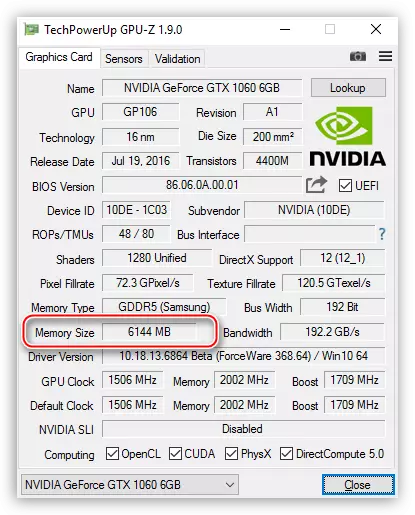
Les mer:
Slik beregner du volumet og generelle egenskapene til videominnet
Slik finner du ut serie- og skjermkortmodellen
Strømforsyningen eller det bærbare batteriet er definitivt også en rekke tekniske egenskaper, men ikke så mye viktig.
Internett-tilkobling av en personlig datamaskin påvirker betydelig utførelsen av visse brukeroppgaver, som kan være interessert i noen detaljer om nettverksforbindelsen.

Les mer:
Beregn hastigheten på Internett
Lære IP-adressen til datamaskinen
En harddisk eller en datamaskin SSD har mange forskjellige modeller, men det totale antall indikatorer er minimal.

Se også:
Diagnostikk på en harddisk
Koble SSD-stasjonen
På dette kan denne delen av artikkelen fullføres, siden de tekniske egenskapene til andre komponenter, det være det tastatur, mus eller noe annet, ikke ha et direkte forhold til PC-strøm. Samtidig, hvis du er interessert i å velge eller vise informasjon om annet utstyr, bruk søket på nettstedet vårt.
Metode 3: Tredjepartsprogrammer
Vi har allerede påvirket bruken av tredjeparts programvare med sikte på å levere datata til brukeren. Og selv om disse ikke er de eneste programmene, er de de mest anbefalte midlene.
Programmer fungerer i en hvilken som helst versjon av operativsystemet, selv i irrelevante distribusjoner som kom til Windows 7.
Undersøk en komplett liste over programmer, samt lære sin generaliserte spesifisitet og orientering, du kan fra en spesiell artikkel på vår ressurs.

Les mer: Programmer for å bestemme jern av datamaskinen
Ved hjelp av et program fra listen som presenteres i artikkelen, kan du støte på problemet med fraværet av støtte for utstyret ditt. Dette skjer ekstremt sjelden på grunn av en omfattende database, men hvis slike vanskeligheter oppsto, bør ikke glemme muligheten for å kombinere flere produkter fra forskjellige utgivere.
Konklusjon
Som en ferdigstillelse er det verdt å merke seg at ingenting begrenser deg når det gjelder en aktiv kombinasjon av både tredjeparts programvare og systemagenter. I tillegg er det viktig å vite at selve systemet også har flere tekniske funksjoner som vi har påvirket i de tidlige instruksjonene.

Se også:
Hvordan se versjonen av operativsystemet
Hvordan finne ut utslipp av Windows
Denne artikkelen kommer til en slutt. Vi håper du mottok svar på spørsmål, og hvis ikke - bruk form for kommentar.
